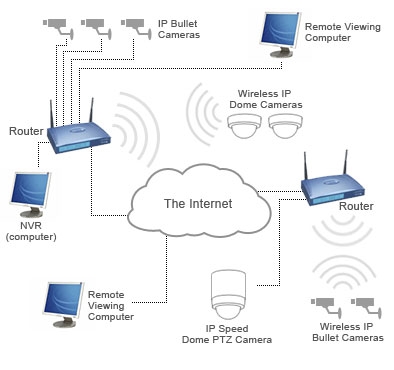Mnogi korisnici se pitaju kako da organizuju distribuciju Interneta sa laptopa koji je već povezan sa mrežom na druge uređaje. Hajde da pokušamo da razumemo nijanse izvođenja ove procedure na uređajima sa Windows 7.
Takođe pogledajte: Kako distribuirati Wi-Fi sa računara
Algoritam za formiranje pristupne tačke
Da biste riješili ovaj problem, morate stvoriti pristupnu točku koristeći Wi-Fi na prijenosnom računalu koje je već spojeno na World Wide Web. Može se organizovati i preko ugrađenih alata sistema i pomoću softvera treće strane. Zatim detaljno razmatramo obe ove opcije.
Metod 1: Softver treće strane
Prije svega, saznajte kako organizirati distribuciju Interneta koristeći softver treće strane. Radi jasnoće, razmatramo algoritam akcija na primjeru aplikacije Switch Virtual Router.
Preuzimanje Switch Virtual Router
- Nakon što pokrenete ovaj program, otvoriće se mali prozor. Da biste prešli na podešavanja, kliknite na ikonu zupčanika u donjem desnom uglu.
- U prikazanom prozoru parametara koji olakšavaju orijentaciju u sučelju, potrebno je promijeniti njegov prikaz s engleskog na ruski. Kliknite na padajuću listu. "Jezik".
- Iz imena prikazanih jezika izaberite "Ruski".
- Kada je opcija odabrana, kliknite "Primijeni" ("Primijeni").
- Otvara se mali dijalog u kojem trebate kliknuti "OK".
- Nakon što se jezik sučelja promijeni, možete odmah nastaviti s postavljanjem veze. Na terenu "Ime rutera" unesite proizvoljnu prijavu preko koje će se povezivati korisnici sa drugih uređaja. Na terenu "Lozinka" unesite izraz proizvoljnog koda. Preduvjet je da se sastoji od najmanje 8 znakova. Ali ako ste zabrinuti za maksimalnu zaštitu od neovlašćene veze, onda upotrijebite više znakova, ali i kombinirajte brojeve, slova u različitim registrima i posebne znakove (%, $ itd.). Na terenu "Ponovi lozinku" unesite isti kod. Ako napravite grešku u barem jednom znaku, mreža neće raditi.
- Osim toga, označavanjem ili poništavanjem odgovarajućih potvrdnih okvira, možete aktivirati ili deaktivirati dodatne funkcije:
- Pokretanje aplikacije na početku Windows-a (minimizirano na ladicu i bez nje);
- Automatsko pokretanje pristupne tačke na početku programa;
- Zvučna obavijest o mrežnoj vezi;
- Prikazuje listu povezanih uređaja;
- Automatsko ažuriranje statusa mreže.
Ali kao što je gore navedeno, ovo su sve opcionalne postavke. Ako nema potrebe ili želje, onda ne možete uopće napraviti nikakva podešavanja.
- Nakon unosa svih potrebnih postavki, kliknite "Primijeni" i "OK".
- Vraćajući se na glavni prozor programa, kliknite na ikonu u obliku strelice koja pokazuje desno. Zatim kliknite na padajuću listu. "Izaberite adapter ...". Na listi koja se pojavljuje, zaustavite svoj izbor na imenu veze preko koje je internet trenutno dostupan na laptopu.
- Nakon odabira veze kliknite "OK".
- Zatim, da biste započeli distribuciju Interneta kroz kreiranu mrežu, kliknite "Start".

Lekcija: Programi za distribuciju Wi-Fi sa laptopa










Metod 2: Koristite ugrađene OS alate
Distribucija Interneta se može organizovati samo pomoću ugrađenih alata operativnog sistema. Ovaj postupak se može podijeliti u dvije faze:
- Formiranje interne mreže;
- Aktivirajte distribuciju Interneta.
Zatim detaljno razmatramo algoritam akcija koje treba preduzeti. Pogodan je za laptopove i desktop računare na Windows 7, koji imaju Wi-Fi adapter.
- Pre svega, potrebno je da organizujete internu mrežu koristeći Wi-Fi. Sve manipulacije se obavljaju na uređaju iz kojeg se planira distribucija Interneta. Kliknite "Start" i pređite na "Control Panel".
- Kliknite na ime "Mreža i internet".
- Prijavite se "Kontrolni centar ...".
- U ljusci koja se pojavi kliknite na "Postavljanje nove veze ...".
- Počinje prozor za podešavanje veze. Iz liste opcija izaberite "Postavljanje bežične mreže ..." i kliknite "Dalje".
- Otvoriće se prozor u kome će se pojaviti upozorenje da računari povezani na novu mrežu ne smeju biti udaljeni više od 10 metara jedan od drugog. Takođe će biti rečeno o mogućnosti prekida veze na postojećim bežičnim mrežama u ovom trenutku nakon spajanja na novu. Nakon uzimanja u obzir ovog upozorenja i preporuke, kliknite "Dalje".
- U otvorenoj ljusci "Naziv mreže" unesite bilo koje proizvoljno ime koje namjeravate dodijeliti toj vezi. Iz padajuće liste "Security Type" odaberite opciju "WPA2". Ako na popisu nema takvog imena, zaustavite izbor na stavci "WEP". Na terenu "Sigurnosni ključ" unesite proizvoljnu lozinku, koja će se kasnije koristiti za povezivanje s ovom mrežom s drugih uređaja. Postoje sljedeće opcije za lozinku:
- 13 ili 5 znakova (brojevi, specijalni znakovi i mala slova i velika slova);
- 26 ili 10 cifara.
Ako unesete bilo koju drugu opciju s različitim brojem znamenki ili simbola, pojavit će se pogreška pri prelasku na sljedeći prozor i morat ćete ponovno unijeti ispravan kod. Prilikom unosa odaberite najkompleksnije kombinacije. Ovo je neophodno kako bi se smanjila mogućnost neovlaštenog pristupa mreži koja se stvara. Potom označite polje pored "Sačuvaj opcije ..." i kliknite "Dalje".
- Postupak podešavanja mreže će se izvršiti prema prethodno unesenim parametrima.
- Nakon što se završi, pojavljuje se poruka u konfiguracijskoj ljusci koja pokazuje da je mreža spremna za upotrebu. Nakon toga, za izlaz iz parametra shell, kliknite na "Zatvori".
- Zatim se vratite nazad "Kontrolni centar ..." i kliknite na stavku "Promijeni napredne opcije ..." u lijevom oknu.
- U novom prozoru u prva tri bloka, podesite radio dugme na "Omogući ...".
- Pomaknite se dolje i u bloku "Deljenje ..." stavite radio dugme u položaj "Onemogući ..."a zatim kliknite "Sačuvaj promene".
- Sada trebate organizirati trenutnu distribuciju Interneta unutar ove mreže. Returning to "Kontrolni centar ..."kliknite na naziv stavke "Promjena parametara ..." u lijevom oknu.
- Na listi veza pronađite naziv aktivne veze koja se koristi za snabdijevanje Interneta ovom laptopu, a zatim kliknite desnim gumbom miša (PKM). U prikazanoj listi odaberite "Svojstva".
- U otvorenoj ljusci, pređite na karticu "Pristup".
- Sledeće sa padajuće liste "Povezivanje kućne mreže" odaberite ime prethodno formirane mreže na koju namjeravate distribuirati Internet. Potom označite polje pored dve stavke, čije ime počinje rečju "Dozvoli ...". Nakon toga kliknite "OK".
- Sada će vaš laptop prenositi internet. Sa njom se možete povezati sa skoro bilo kog uređaja koji podržava Wi-Fi, jednostavnim unosom prethodno kreirane lozinke.
















Takođe možete organizovati distribuciju Interneta koristeći "Komandna linija".
- Kliknite "Start" i kliknite "Svi programi".
- Otvorite imenik koji se zove "Standard".
- Na prikazanoj listi alata pronađite stavku "Komandna linija" i kliknite na njega PKM. Iz liste opcija izaberite Pokreni sa administratorskim pravima.

Lekcija: Pokretanje "komandne linije" na Windows 7 računaru
- U otvorenom interfejsu "Komandna linija" upišite naredbu u sljedećem uzorku:
netsh wlan set hostednetwork mode = dozvoli ssid = "join_name" key = "expression_code" keyUsage = uporniUmesto vrednosti "Name_connection" navedite bilo koje proizvoljno ime koje želite dati mreži koja se kreira. Umesto Code_expression unesite bilo koju proizvoljnu lozinku. Mora se sastojati od brojeva i slova latinice bilo kojeg registra. Iz sigurnosnih razloga, mora biti što je moguće teža. Nakon unosa naredbe, pritisnite tipku na tipkovnici Enter za njegovu implementaciju.
- Ako ste sve uradili ispravno, pojavljuje se poruka koja vas obavještava da je mrežni način hostovanja omogućen, identifikator i lozinka su promijenjeni.
- Zatim, da biste aktivirali pristupnu tačku, unesite sljedeću naredbu:
netsh wlan start hostednetworkZatim pritisnite Enter.
- Sada trebate preusmjeriti internet. Da bi se to postiglo, neophodno je izvršiti sve iste manipulacije, koje su spomenute prilikom razmatranja organizacije distribucije koristeći Windows sistemske alate kroz grafički interfejs, počevši od paragrafa 13, tako da ih nećemo ponovo opisivati.





U Windowsu 7 moguće je organizovati distribuciju interneta sa laptopa preko Wi-Fi mreže. To se može uraditi na dva načina: korišćenjem OS sistemskih alata treće strane. Druga opcija je mnogo jednostavnija, ali morate uzeti u obzir da kada koristite ugrađenu funkcionalnost, ne morate da preuzimate i instalirate dodatne programe koji će ne samo učitati sistem, već mogu postati i izvor ranjivosti za hakovanje PC računara od strane napadača.